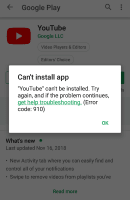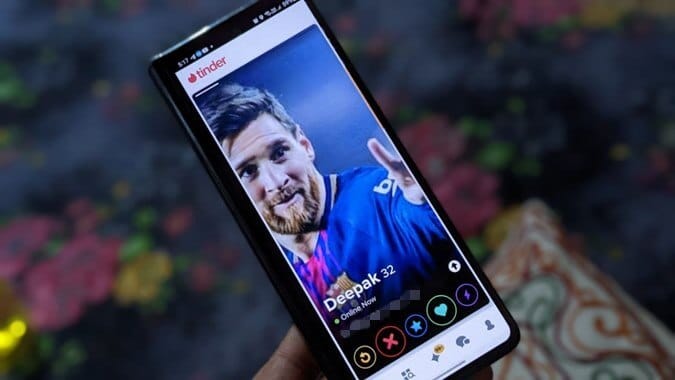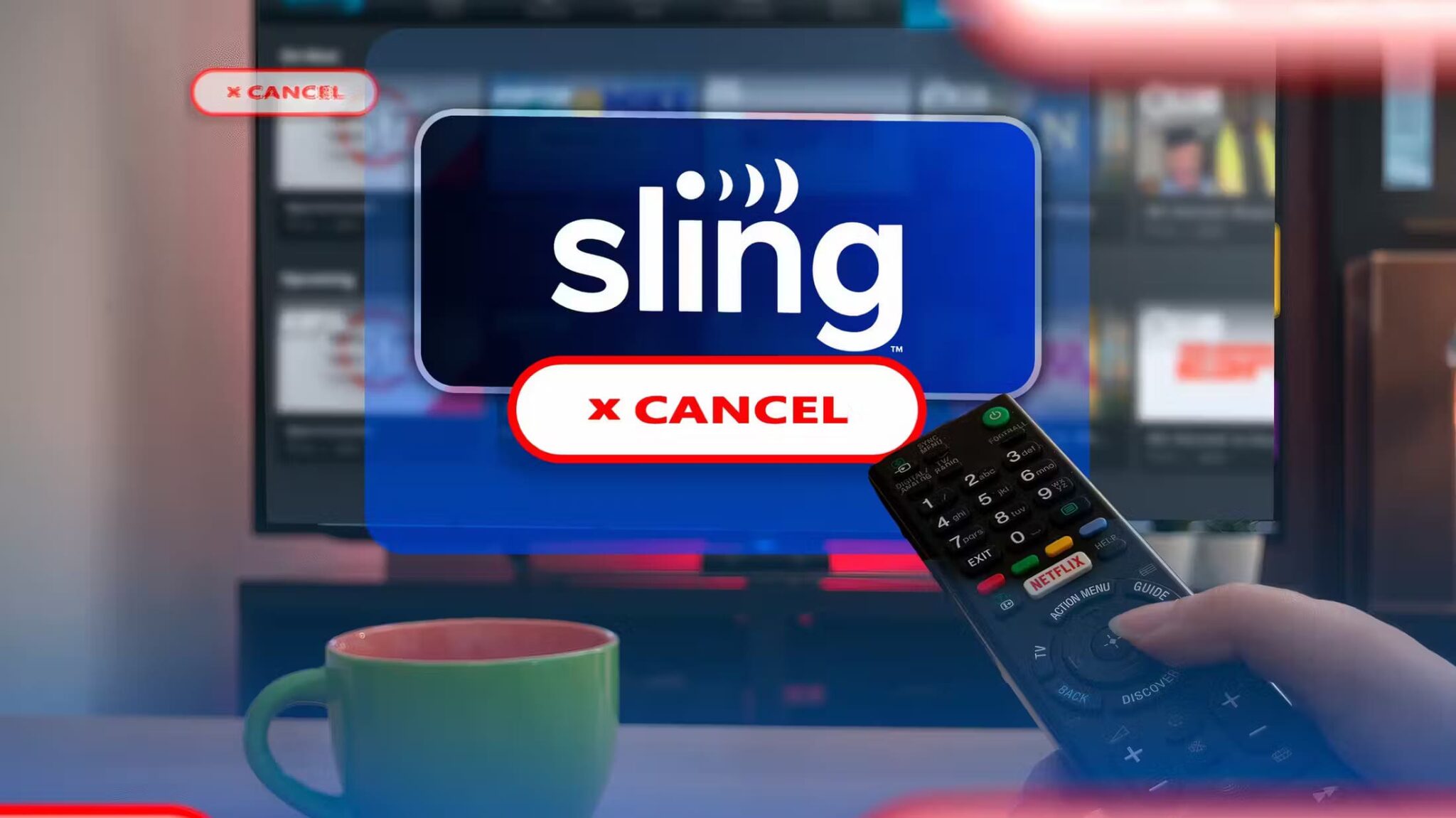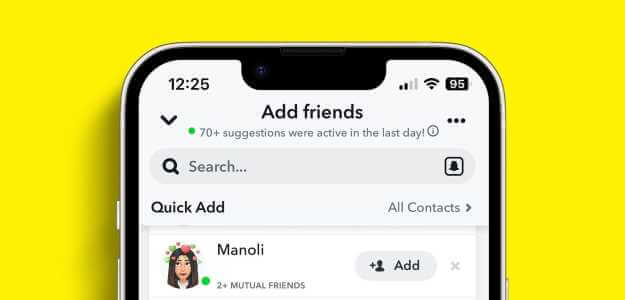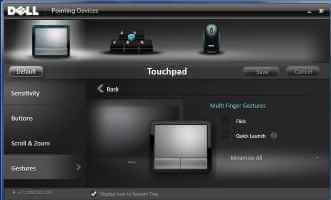Hvis du er i en konferanse eller videosamtale, bytter alle på å snakke. Så du må få tilbake volumet mens du snakker og dempe mens du lytter. Noen ganger kan det hende at du ikke klarer å dempe mikrofonen etter å ha snakket. Det vil være irriterende hvis personen ikke klarer å dempe og du kan høre bakgrunnsstøyen. For å unngå det kan du aktivere Microsoft-lag Fra trykk til snakk så andre ikke blir sinte bare fordi du har glemt å dempe. Denne artikkelen hjelper deg med å aktivere Microsoft Teams Walkie Talkie-funksjonen. Fortsett å lese og lær hvordan du aktiverer trykk og snakk-funksjonen Microsoft-lag eller deaktiver den.
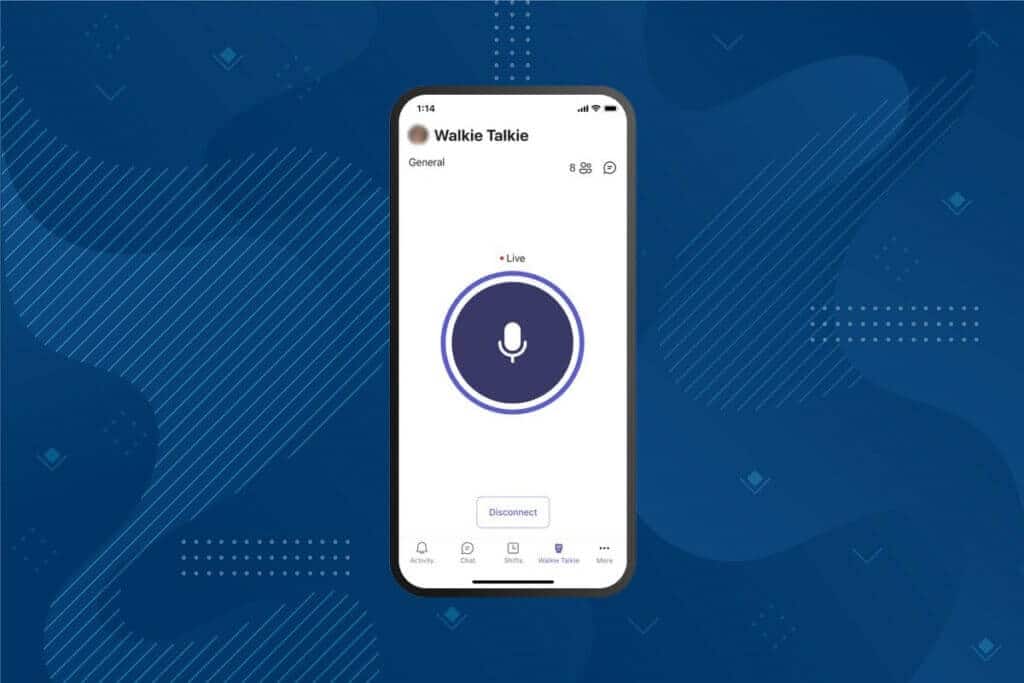
Slik aktiverer eller deaktiverer du trykk og snakk i Microsoft Teams
Etter å ha endret arbeidsstil og arbeidsmiljø nylig, bruker folk ulike budbringere for å kommunisere med sine medarbeidere. Microsoft Teams tilbyr trykk og snakk. Microsoft Teams introduserte denne funksjonen på mobile enheter i 2020, og funksjonen er nå også tilgjengelig på stasjonære enheter. Etter å ha aktivert denne funksjonen;
- Du trenger ikke manuelt å dempe eller slå på mikrofonen under en videosamtale.
- Mikrofonen slås av når knappen trykkes inn, og dempet når knappen slippes. Dette er kjent som Microsoft Teams Walkie Talkie.
- Walkie Talkie-fanen er lagt til Teams-mobilappen. Dette lar en bedriftseier konvertere en Android-enhet eller iPhone til en Walkie Talkie.
- Du kan kommunisere ved hjelp av denne funksjonen over et mobilnettverk eller Wi-Fi, uavhengig av geografisk avstand.
Her er trinnene for å aktivere Push to Talk i Microsoft Teams
Legge merke til: Ikke alle kan aktivere denne funksjonen i Teams. Bare en bedriftsadministrator kan aktivere funksjonen for trådløse anrop i Microsoft Teams
1. Logg på Microsoft -konto din inn Microsoft Teams administrasjonssenter.
Legge merke til: Det vil ta 48 timer før applikasjonen blir tilgjengelig.
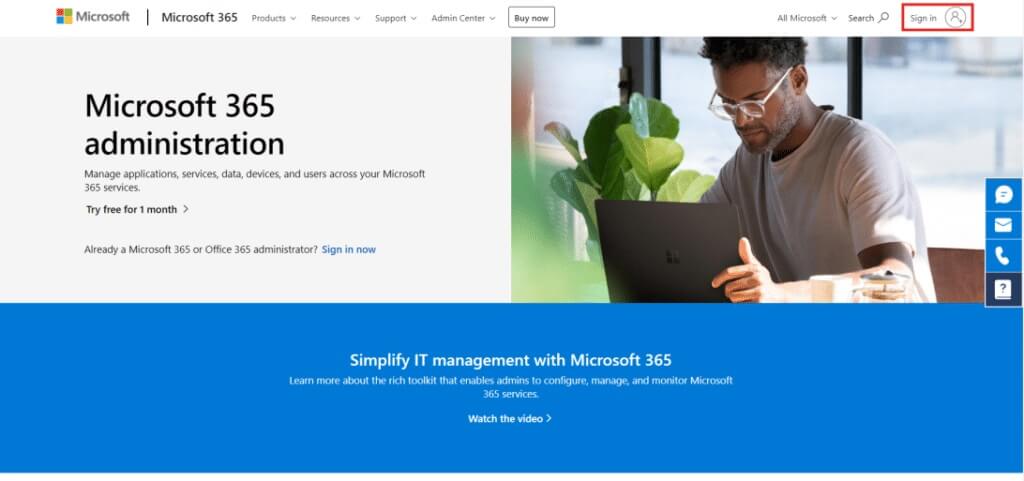
2. Klikk Teams-apper i høyre rute.
3. Velg deretter Sett opp retningslinjer i undermenyen.
4. Velg alternativet generell (standard på organisasjonsnivå) For å aktivere push to talk for alle ansatte i organisasjonen.
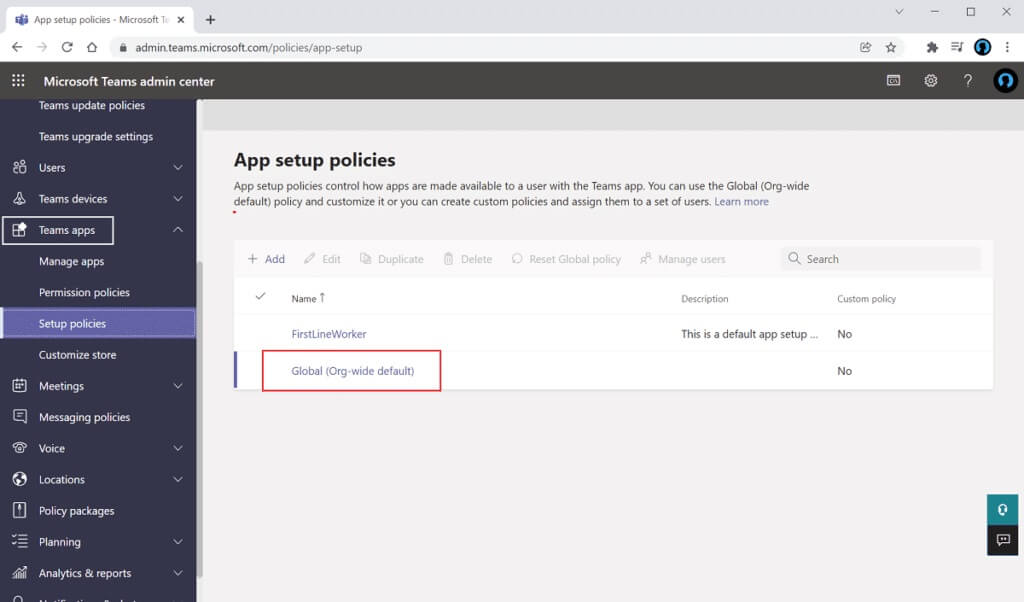
5. Deretter bytter du til alternativet Tillat brukerinstallasjon.
6. Klikk Legg til applikasjoner i de installerte applikasjonene.
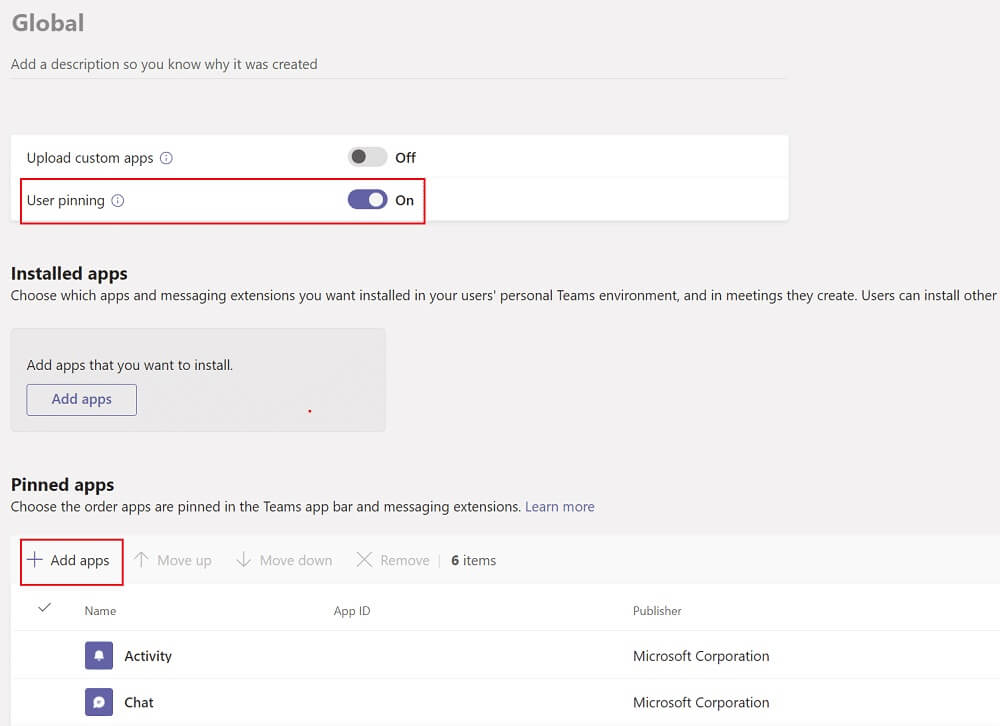
7. Skriv Walkie Talkie i søkefeltet i venstre rute.
8. Klikk addisjon å legge den til Installerte apper.
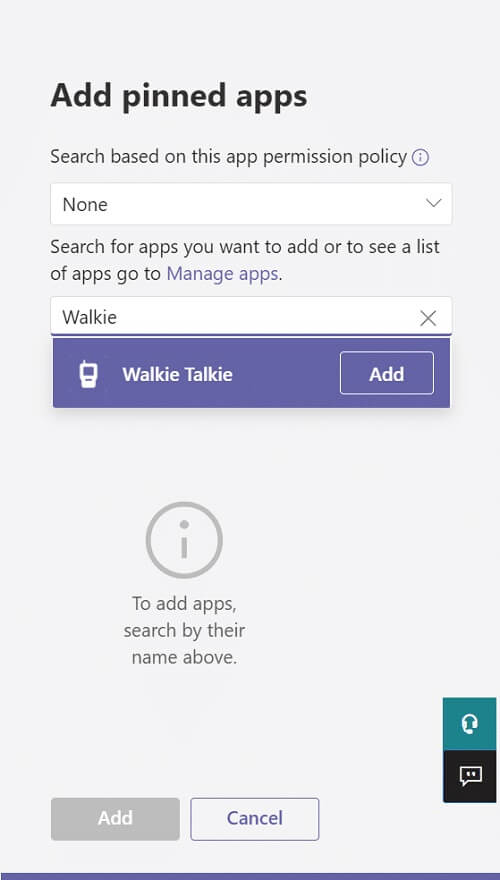
9. Klikk igjen "addisjon" nede til venstre.
10. Klikk "lagre".
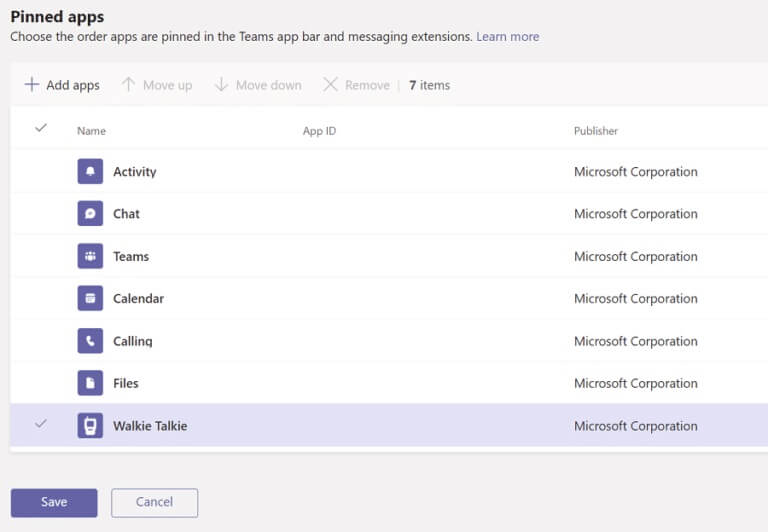
Slik bruker du trykk for å snakke på Android
Når organisasjonen din har aktivert denne trykk og snakk-funksjonen i Microsoft Teams, kan du bruke den i mobilappen din. Følg instruksjonene nedenfor for å bruke Microsoft Teams Walkie Talkie på mobiltelefonen din.
1. Åpne Microsoft-lag på enheten.
2. Trykk nå på Walkie Talkie-appen På bunnen.
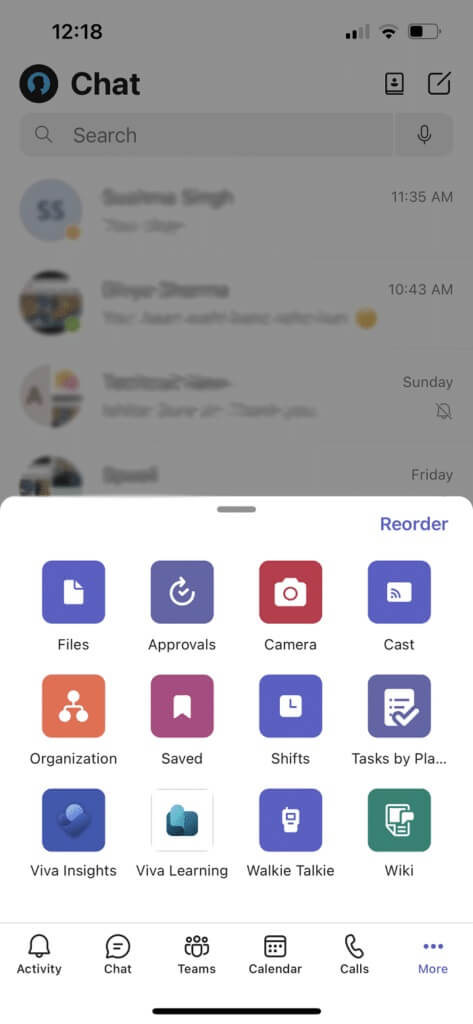
Legge merke til: Hvis den ikke er der, trykk på Mer for å finne Walkie Talkie.
3. Trykk på kanalen For å velge kanalen du vil bruke walkie-talkie.
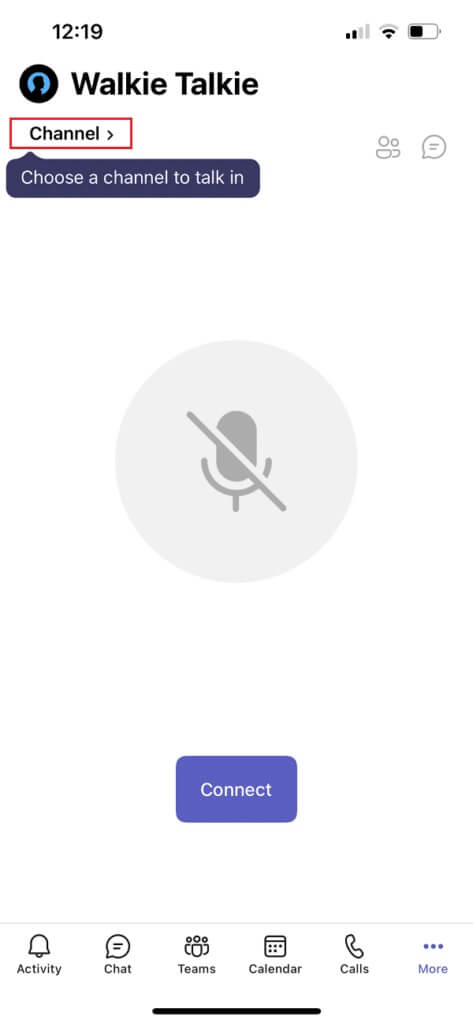
4. Du kan se alle online medlemmene av Walkie Talkie. Klikk på Koble til.
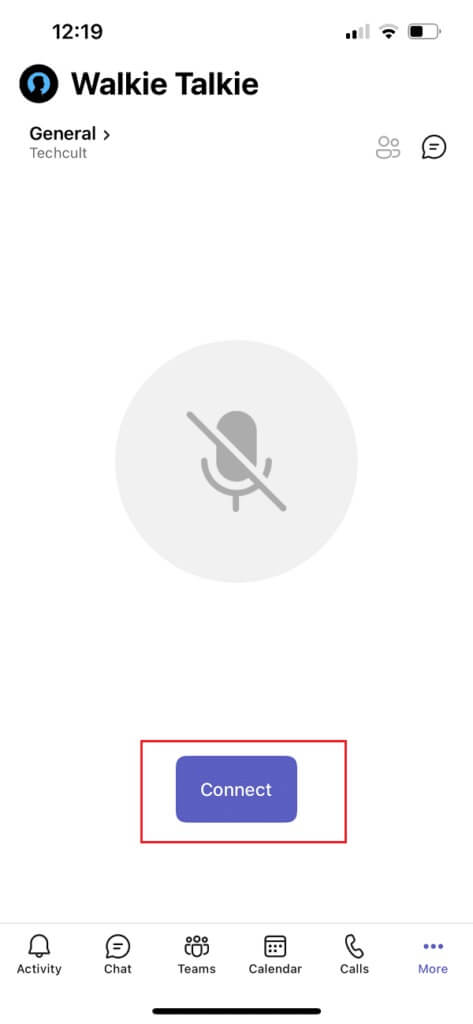
5. Trykk og hold mikrofonikon For å slå på lyden og snakke.
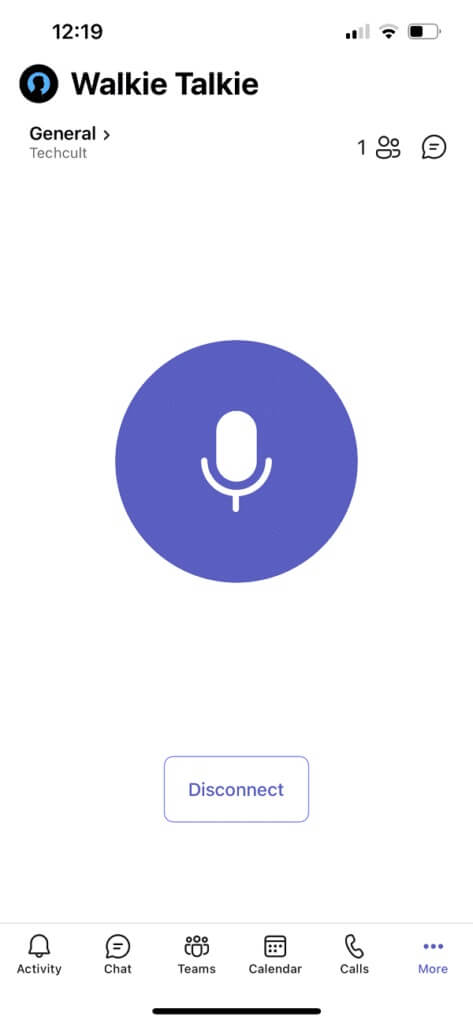
6. Løft fingeren fra skjermen når du er ferdig med å snakke.
Profftips: Slik bruker du den midterste museknappen til å dempe eller slå på mikrofonen
Du kan trykke Ctrl + Shift + M-tastene Demp og slå på mikrofonen samtidig under samtaler. Dette vil imidlertid ikke aktivere Microsoft Teams Walkie Talkie-funksjonen. Selv om Microsoft Teams ikke tilbød push-to-talk for skrivebordsversjonen, la en anonym bruker et skript på Microsoft Communities-forumet for å bruke funksjonen. Du kan bruke AutoHotKey-skriptet til å aktivere Microsoft Teams Walkie Talkie-funksjonen. Følg trinnene nedenfor.
1. Installer et program Auto HotKey og slå den på.
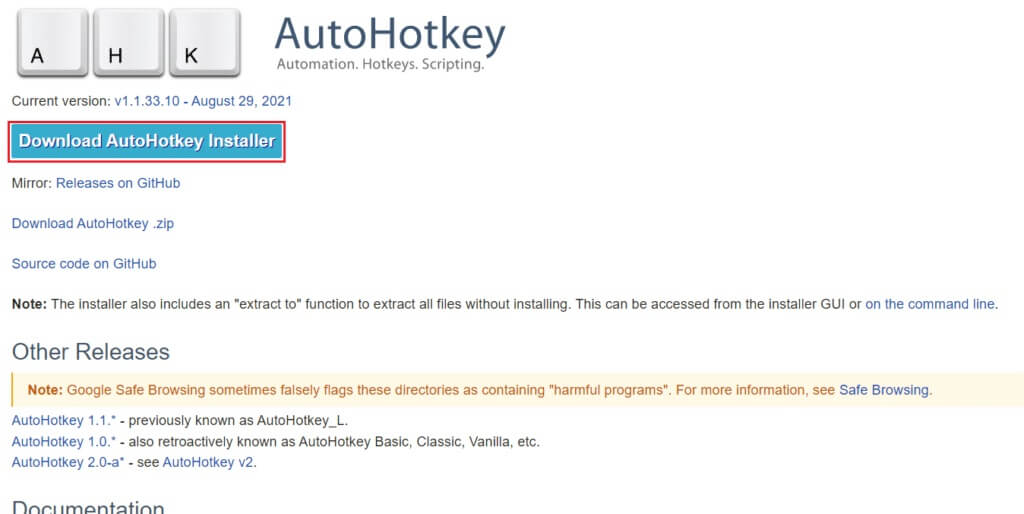
2. Høyreklikk nå skrivebordet og velg ny.
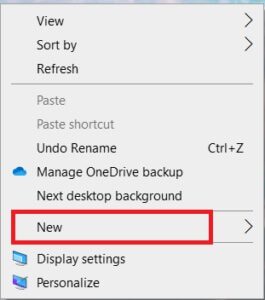
3. Velg tekstdokument.
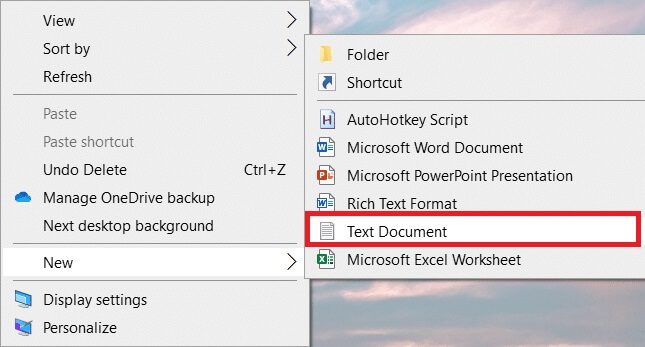
4. Åpne dokumentet og lim inn følgende skript i filen.
setKeyDelay, 50, 50
setMouseDelay, 50
$~MButton::
Send, ^+{M}
while (getKeyState(“MBButton”, “P”))
{
søvn, 100
}
Send, ^+{M}
retur
Legge merke til: I dette skriptet kan du erstatte MButton med LButton for venstre knapp og RButton for høyre museknapp.
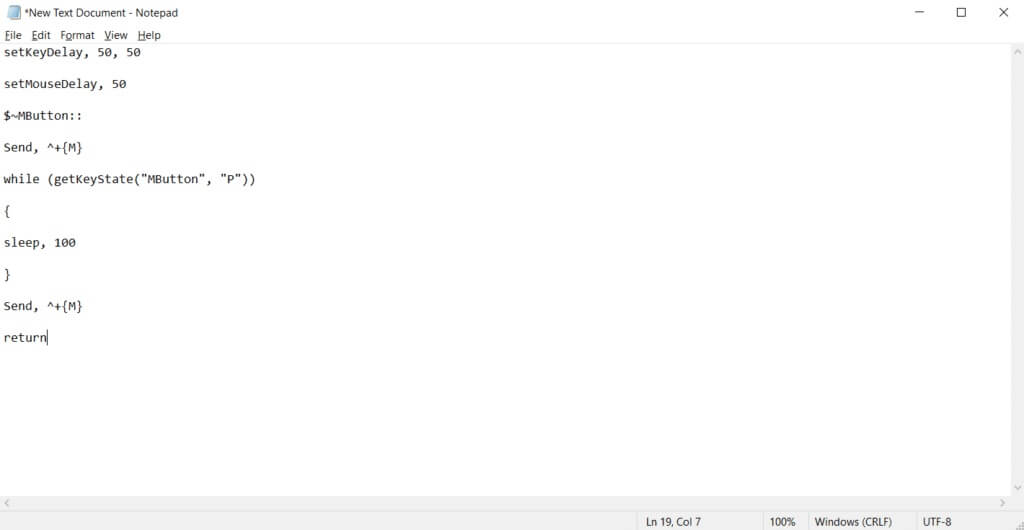
5. Klikk på Fil og velg deretter Lagre som.
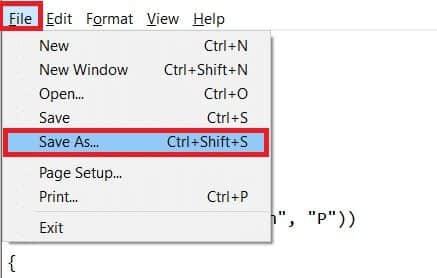
6. Lagre filen med ahk og skriv i navnet til Alle filer.
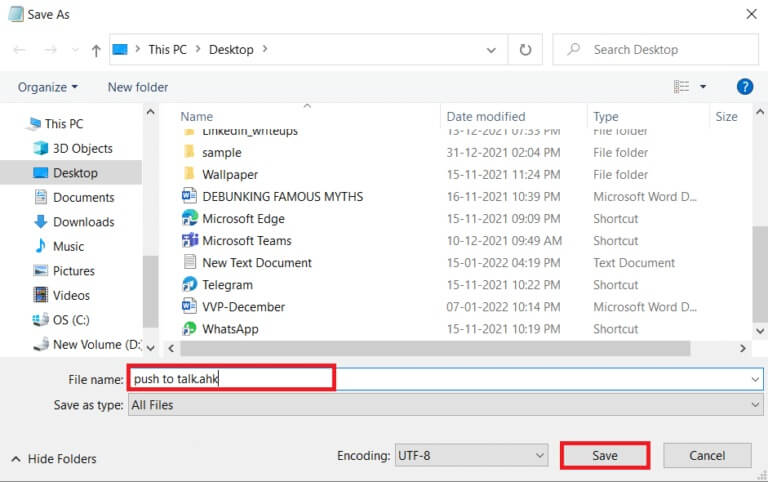
7. Gå til stedet der filen er lagret. Høyreklikk fil og velg Kjør skriptet.
Høyreklikk fil og velg Kjør skriptet.
Nå kan du bruke den midterste knappen på musen til å dempe og slå på mikrofonen under samtaler med Microsoft Teams.
Ofte stilte spørsmål
Q1. Kan jeg snakke gjennom hodetelefoner mens jeg bruker Microsoft Teams Walkie Talkie?
svar. Ja, du kan bruke både kablede og trådløse headset til å snakke på walkie-talkie. Det anbefales imidlertid alltid å bruke riktige hodetelefoner for en bedre opplevelse.
Q2. Hva er de optimale forholdene som kreves for en optimal opplevelse?
svar. De nødvendige nettverksforholdene er latens (RTT) må være mindre enn 300 ms, spenninger må være mindre enn 30 ms, og pakketap må være mindre enn 1 %.
Q3. Kan jeg se filer offline i Microsoft Teams?
svar. Ja, du kan se tidligere viste filer offline. Denne funksjonen er tilgjengelig for Android. Trykk på de tre prikkene ved siden av filen og velg Gjør tilgjengelig frakoblet. Filer du aktiverer denne innstillingen for, kan vises offline.
Q4. Kan jeg integrere tredjepartsapper i Microsoft Teams?
svar. Ja, du kan integrere tredjepartsapplikasjoner i Microsoft Teams for å utvide funksjonaliteten. Noen av appene er Zendesk, Asana, Polly, Smartsheet og Zoom.ai
Vi håper denne artikkelen handler om hvordan du aktiverer push to talk-funksjonen Microsoft-lag Eller deaktiver det som er veldig nyttig i dagens jobb hjemmefra scenario. Vi vil gjerne høre dine forslag og tilbakemeldinger angående denne artikkelen, så du kan kontakte oss i kommentarfeltet nedenfor.